1-Git - 配置公钥私钥
before#
默认的,本地每次推送代码到远程仓库,都要输入用户名和密码,想要一劳永逸的解决这个问题,可以有以下几种方式:
- 方案1. 在remote add时,在远程仓库的url中手动添加用户名和密码。不推荐这种方式,因为在本地暴露了你的用户名和密码信息。
- 方案2. 基于凭证助手的方式,也就是输入一次用户名密码,就会保存到本地,后续就无需再次输入密码。觉得第三种麻烦,可以用这种。
- 方案3. 以公钥私钥的形式来完成。配置起来相对麻烦一些,但也没那么难。
接下来演示下三种方案。
额外的,我由于在本地反复的演示三种配置,所以,我这里再补充个清除本地认证的命令:
# git 清理本地账户信息,下面三条命令分别执行,如果有哪条报错了,也不用管它
git config —system —unset credential.helper
git config --global --unset credential.helper
git config --local --unset credential.helper
如果需要自取。
注意,后续的所有命令,都是基于Windows + git bash终端(注意,不是系统的cmd终端) + 码云仓库的环境下执行的。
方案一,明文添加用户名和密码(不推荐)#
windows + 码云
这种方式上面也说了,不推荐因为在本地暴露了你的用户名和密码信息,虽然它暴露在了你自己的本地电脑上了。
来看怎么配置:
# 如果你之前已经添加了远程仓库地址,那么你应该首先把之前的仓库地址干掉
git remote remove origin
# 然后,改造下原来的仓库地址,注意是HTTPS的仓库地址
# 原来的
https://gitee.com/wangzhangkai/ppqb.git
# 改造后的,也就是添加了用户名和密码的
https://user:pwd@gitee.com/wangzhangkai/ppqb.git
user:替换为你的用户名,这个用户名可以是这个连接中的https://gitee.com/wangzhangkai/ppqb.git中的wangzhangkai,也可以是你在码云中认证的手机号
pwd: 替换为你的密码
# 然后再执行添加你改造后的地址
git remote add origin https://user:pwd@gitee.com/wangzhangkai/ppqb.git
完事你后续的push操作就不需要再认证了。
方案2:基于凭证助手的方式#
windows + 码云
这种方式比较简单,首先在你的git bash中执行:
# 如果你之前已经添加了远程仓库地址,那么你下一步操作就不用动了,没有添加过的话,就执行下,注意是HTTPS的仓库地址
git remote add origin https://gitee.com/wangzhangkai/ppqb.git
# 然后,执行下面的命令,在本地打开凭证助手,后续push时,
# 只需要输入一次用户名和密码,也有可能没有输入用户名密码提示,大概因为你之前输入的用户名密码已经缓存过了,
# 所以提示输入就输入一次,不提示就能直接推到远程仓库,后续也不需要在输入用户名密码就ok了,反正在本地已经保存了。
git config --global credential.helper store
基本上这个命令适合第一次push代码前执行一次,然后整个项目只需要输入一次用户名密码就行了,这样本地也就保存了。
方案三,基于公钥私钥的形式#
windows + 码云
我这里还是以本地git结合码云来演示。
这种配置方式的原理就是:
- 在你的本地电脑上通过工具和命令来生成公钥和私钥文件。
- Windows下,这个工具由git bash终端内置了,注意是git bash终端,不是Windows系统的cmd终端。
- Mac系统终端中已经内置好了。
- 私钥保存在本地电脑不动它,然后将公钥文件中的公钥拷贝到远程仓库的相关配置中(gitee/github/gitlab,不同的软件配置位置不太一样,但原理是一样的)。然后将公钥拷贝到代码仓库平台。
- 后续push代码都是以ssl进行连接的,所以,配置时,你从代码仓库平台拷贝链接时,注意拷贝SSL类型的,而不是HTTPS类型的,这点尤为重要,别拷贝错了。
首先,要在本地生成公钥私钥,并且拿到公钥,私钥生成在哪就让它在哪呆着,我们不管。
windows
# 注意,Windows中必须打开 git bash 终端才行,直接打开Windows的cmd或者powershell不行的,这点我遇到好多学生犯错了
# git bash中生成密钥的命令如下
ssh-keygen -t rsa
# 示例,输入完了命令,然后一路回车。
12061@zhangkai MINGW64 /d/mydata/ppqb (master)
$ ssh-keygen -t rsa
Generating public/private rsa key pair.
Enter file in which to save the key (/c/Users/12061/.ssh/id_rsa):
Created directory '/c/Users/12061/.ssh'.
Enter passphrase (empty for no passphrase):
Enter same passphrase again:
Your identification has been saved in /c/Users/12061/.ssh/id_rsa
Your public key has been saved in /c/Users/12061/.ssh/id_rsa.pub
The key fingerprint is:
SHA256:1s4nsBui3a+p09tIgb15iTqo6oerM5GCL12kRKeNkfU 12061@zhangkai
The key's randomart image is:
+---[RSA 3072]----+
| o. |
| + .. |
| . * E |
| + o o . |
|.o o . S . |
|= . . . X . |
|.+.. ...B * . |
|+.o..oo=.B o |
|=B+.. ++B+o |
+----[SHA256]-----+
# 上面命令生成的公钥和私钥的位置
c/Users/12061/.ssh/id_rsa # 私钥,放着别动
c/Users/12061/.ssh/id_rsa.pub # 公钥,你可以在本地通过文本文件打开它获取公钥内容,也可以通过命令获取
# 这里演示通过git bash 的cat命令获取公钥,~代指了c/Users/12061路径,结果我就不展示了
cat ~/.ssh/id_rsa.pub
Mac系统
# Mac在终端中直接执行命令,然后一路回车即可
# 生成秘钥
ssh-keyen -t rsa
# 查看公钥 ~代表的是你的用户路径
cat ~/.ssh/id_rsa.pub
在本地拿到了公钥,接下来就需要将公钥拷贝到远程仓库的相关配置中了,我这里截图以码云为例。
再然后,就是将remote add一个ssh的连接了。
拷贝ssh链接。
然后git bash中执行:
# 如果你之前已经添加了远程仓库地址,那么你应该首先把之前的仓库地址干掉
git remote remove origin
# 然后再重新配置
git remote add origin git@gitee.com:wangzhangkai/ppqb.git
完事你提交代码就不需要输入用户名和密码了。

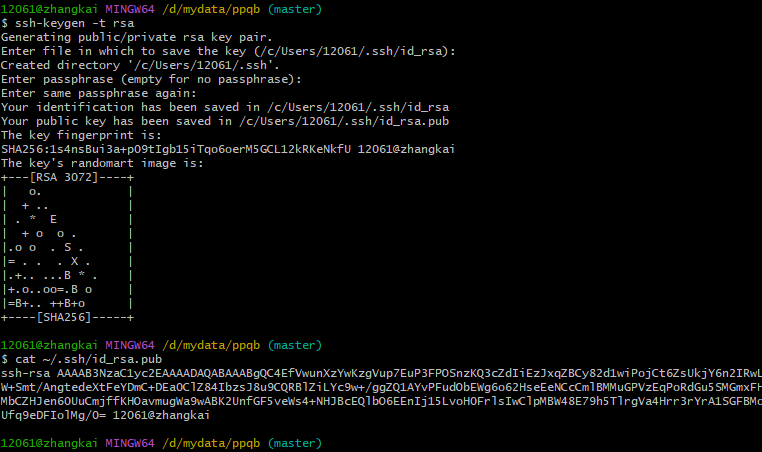
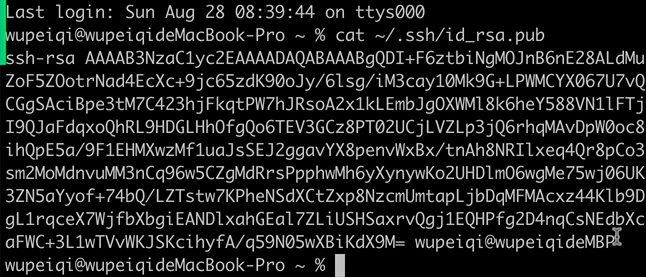
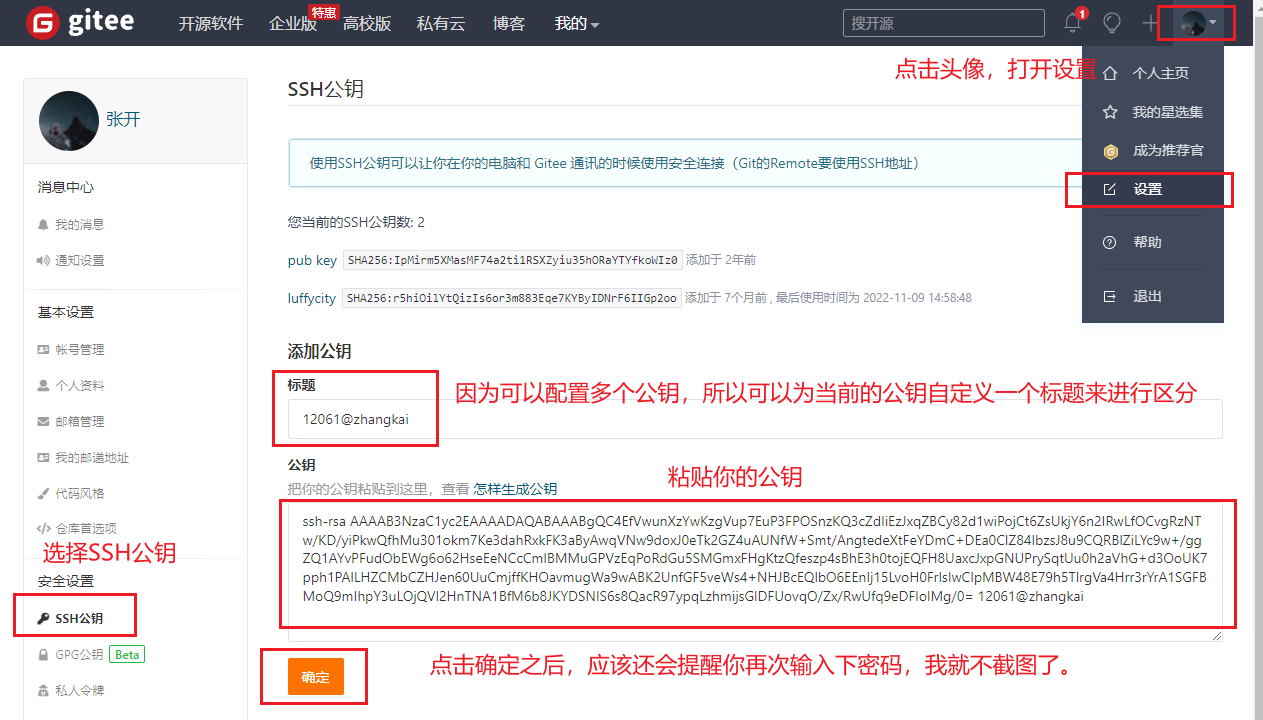
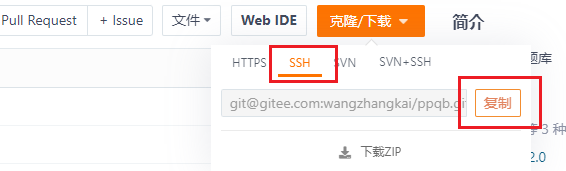


【推荐】国内首个AI IDE,深度理解中文开发场景,立即下载体验Trae
【推荐】编程新体验,更懂你的AI,立即体验豆包MarsCode编程助手
【推荐】抖音旗下AI助手豆包,你的智能百科全书,全免费不限次数
【推荐】轻量又高性能的 SSH 工具 IShell:AI 加持,快人一步